 适用版本:西软移动产品
适用版本:西软移动产品
展开工程基础列表,点击〖区域地点〗。区域地点界面(如图 1.3.2.1-1 所示)显示的是客房通报修、计划任务、质检管理使用的区域及下属地点列表。
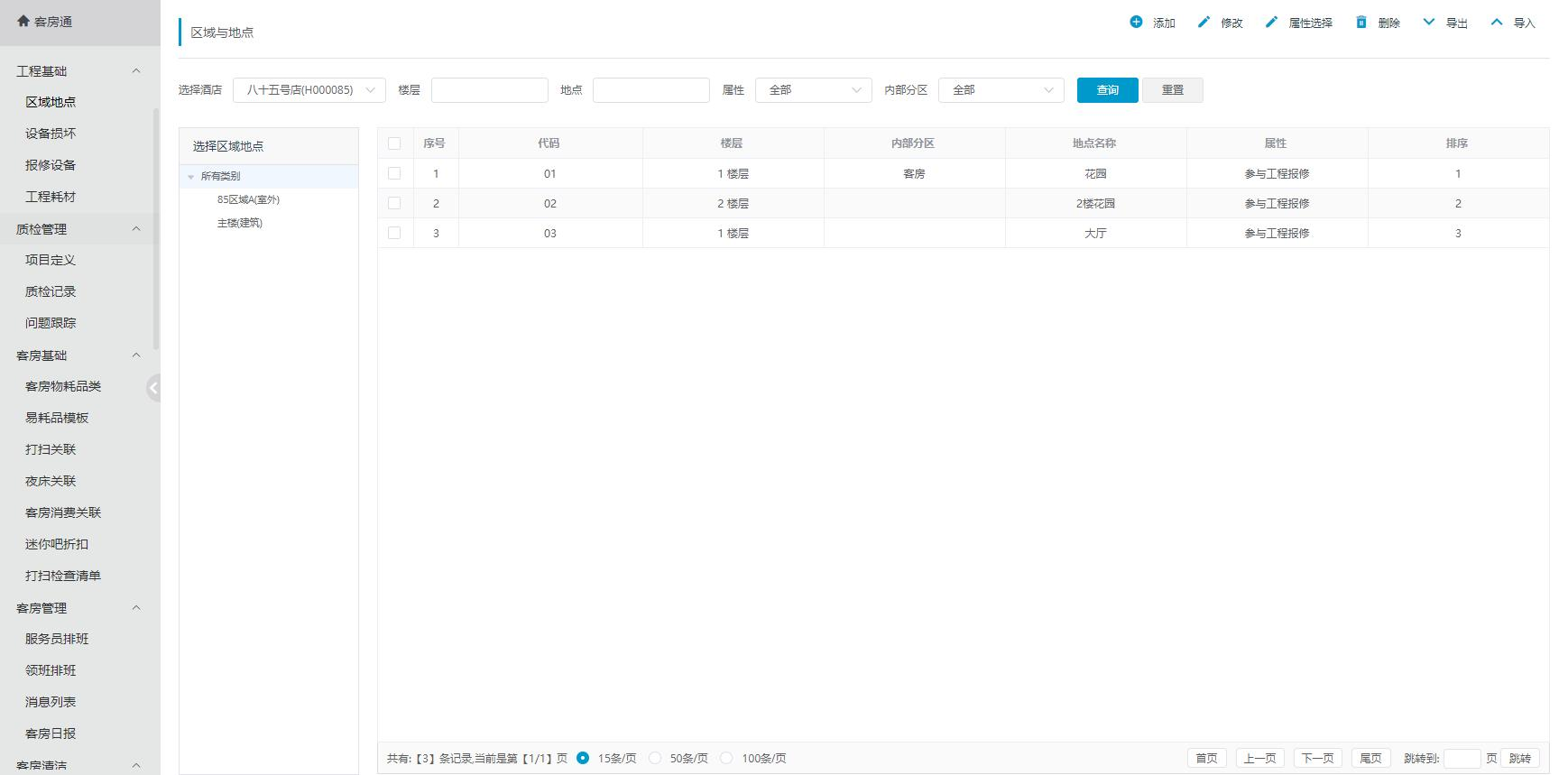
图 1.3.2.1-1 区域地点界面
- 区域设置:
左侧列表显示的区域,在初始化操作进行后,PMS 中的楼号可自动同步至区域中,可进行区域的新增、删除、修改等管理操作,具体操作方式如下。
添加区域类别:
(1) 、将鼠标悬停在所有类别上,点击右边出现的〖+〗按钮;
(2) 、在打开的『区域节点新增』窗口(如图 1.3.2.1-2 所示)中输入区域名称,区域代码,选择该区域对应属性(建筑/室外),点击〖保存〗按钮。
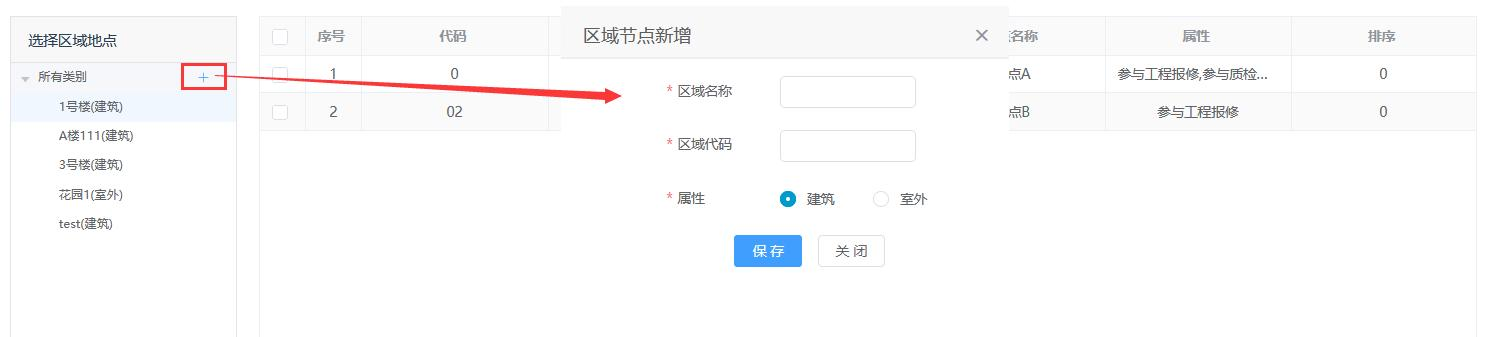
图 1.3.2.1-2 区域节点新增窗口
删除区域类别:将鼠标悬停在想要删除的类别上,点击右边出现的〖删除〗按钮。
修改区域类别:
(1) 、将鼠标悬停在想要修改的区域类别上,点击右边出现的〖修改〗按钮;
(2) 、在打开的『区域节点修改』窗口(如图 1.3.2.1-2 显示样式一致)进行修改(区域代码和区域属性不可修改),点击〖保存〗按钮。
- 地点设置:
右侧显示区域下属的地点,进入区域地点界面时默认显示所有区域下的地点。具体管理方式如下:
添加地点:
例:要对区域[A 幢]中添加地点走廊,在左侧区域中选中[A 幢],点击上方的〖添加〗按钮,在打开的『地点新增』窗口中,填写需填写的地点信息,点击〖保存〗按钮。(如图 1.3.2.1-3所示)
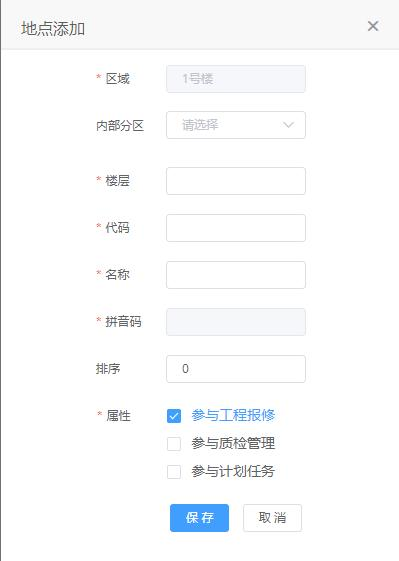
图 1.3.2.1-3 地点新增窗口
修改地点属性:
参与工程报修:勾选参与工程报修,点击保存,即可设置参与工程报修。工程报修详见 2.28 外围报修:。
参与质检管理:勾选参与质检管理,点击保存,即可设置参与质检管理。区域质检详见 2.33.2 区域质检。
参与计划任务:勾选参与计划任务,点击保存,即可设置参与计划任务。计划任务详见 1.3.10 计划任务。
例:要对地点 A 和地点 B 设置[参与质检]属性,点击上方的〖属性选择〗按钮,在打开的『属性选择』窗口中,选择参与质检,点击保存,即可设置参与质检。(如图 1.3.2.1-4 所示)
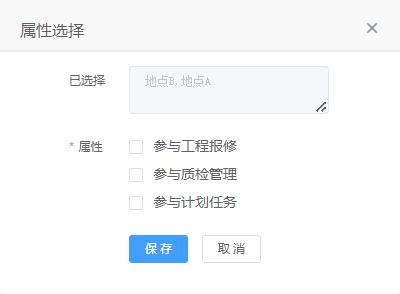
图 1.3.2.1-4 属性选择窗口
 注意:
注意:
区域代码和 pms 楼号代码一致时,新增地点时才能选择区域对应的楼层,否则只能自定义输入楼层。
在区域选中在所有时,不能添加地点。
区域属性可以多选。
单选地点,点击〖属性选择〗,打开属性选择窗口默认勾选属性为该地点所选属性,多选地点,点击〖属性选择〗,打开属性选择窗口默认勾选属性为空。
内部分区需事先在客房通→通用设置进行添加,当启用报修内部分区后,App 端即可根绝所设置的内部分区进行显示。
上一篇:1.3.2 工程基础
下一篇:1.3.2.2 报修设备
如对此有疑问,请发送邮件给我们
 地址:杭州市文一西路1218号恒生科技园28号楼
地址:杭州市文一西路1218号恒生科技园28号楼  0571-88231188
0571-88231188 
